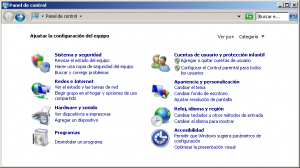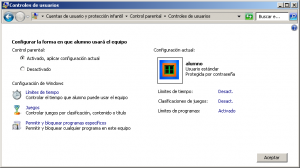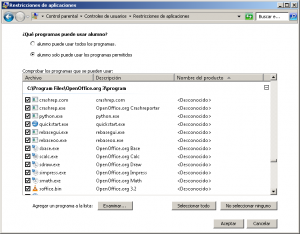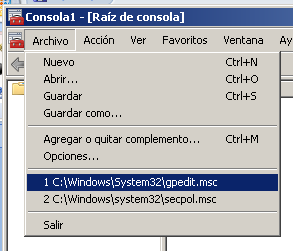Manuales sobre Linux y Tecnología en castellano (I)
Navegando por la red he encontrado el blog de «jEsuSdA«, amante del Software Libre en general y de GNU/Linux en particular, profesional de diseño gráfico y la web, cuya visita os recomiendo.
http://www.jesusda.com/index.html
Entre la enorme cantidad de artículos, proyectos y traducciones destaca su colección de manuales.
- Manuales GNU/Linux
- Manuales Ofimática
- Cuadernos de Tecnología
- Manuales Diseño Gráfico y 3D
- Manuales Multimedia
- Manuales Desarrollo Web
- Varios
Otra web más técnica y centrada en tecnologías Web es esta (pensando en Bachillerato y Ciclos Formativos):
Libros sobre diseño
- Introducción a XHTML
- Introducción a CSS
- CSS avanzado
- Referencia de CSS 2.1
- Bootstrap 3, el manual oficial
Libros sobre programación
Libros sobre Symfony
- Symfony 2.3, el libro oficial (versiones para 2.0, 2.1, 2.2)
- Silex, el manual oficial
- Symfony 1.4, la guía definitiva (versiones para 1.0, 1.1, 1.2)
- El tutorial Jobeet
- Los formularios de Symfony 1
- Más con Symfony 1
Generador de Informes de competencias para los tutores de la ESO
Buenos días:
Ya está disponible la aplicación para los tutores.
La dirección es: http://192.168.0.2/informe, sólo accesible desde los despachos.
Una vez validados os aparecerá en la parte superior una lista donde
seleccionar el grupo a consultar.
He añadido algunas mejoras, como la posibilidad de ver y generar el
PDF individual desde el propio listado, borrar el informe o cambiar al alumno para ajustarle a su orden real dentro del grupo.
Como usuario/clave que utilicen el mismo que el que tienen para Alexia.
Saludos.
Temas pendientes…
De este año no pasa…
Vamos a ver si de una vez por todas revisamos, actualizamos y documentamos TODAS las redes de los colegios (alumnos / administración) identificando TODOS los puntos de red y su interconexión, incluyendo latiguillos, rosetas, pach-panels, switch, armarios, routers, etc. Había pensado en unas hojas de excel en las que pudiéramos identificar numeraciones, estado, modelo, interconexiones, comentarios, subredes, ubicación física, en
uso o no, capacidad, etc.
Todo aparte de actualizar los modelos gráficos hechos con MS Visio y
actualizar el inventario (ya tenemos muchos datos pero hay que
revisarlos).
¿Alguna sugerencia? ¿Conocéis algún aplicativo (mas o menos «libre»)
para ello?
Por otro lado se «sugieren» desde varios frentes que mejoremos / actualicemos el portal de «intranet». Por ahora estas son las
funcionalidades a implementar (a medio plazo)
- Mejoras de uso en la reserva de aulas
- Gestión de datos personales, incluyendo curriculum del profesor, lista de cursos realizados, etc (para el DOC)
- Mejoras en el acceso a los datos de contacto de profesores (aplicar mecanismos de privacidad / ocultación bajo demanda)
- Nuevo módulo para gestión de incidencias (¿por tickets en plan helpdesk o similar?)
- Recogida pública de datos de curriculums
- Integrar un sistema de inventariado general (no solo TIC)
- Integrar módulo de encuestas
- Nuevo módulo para la solicitud de libros para hijos de profesores
- Acceso remoto a las carpetas de documentos (profesores) ¿Sistema gestor documental? Integración con la página web
- Gestor de actividades extraescolares
- Sistema de blogs privados. ¿wordpress? ¿integración con EDMODO?
- Prestoteca, ampliando sus capacidades desde libros a películas, videojuegos, discos, etc.
- Control de librería
¿Dudas? ¿Sugerencias? ¿Comentarios? ¿Cuestiones? ¿Interrogantes?
¿Preguntas? ¿Sinvivires? ¿Donativos?
Por otro lado se podría mejorar en la web
- Contadores individuales por página (¿acumulando históricos por meses?)
- Sistema de «vista previa» para las noticias
- Creación de secciones con páginas multinivel
- Categorización de contenidos (¿etiquetas?)
- Simplificar mecanismos de edición de contenidos
- Actualizar las imágenes de cabecera
- Revisar estilo general
Si esto os parece poco aun nos queda:
- Creación/actualización de imágenes de instalación para las aulas
- Reconfiguración/actualización del servidor local (proxy para todos)
- Habilitar el balanceador de ADSL
- Migración de todos los «servicios» del equipo de «emilio»
- migración de proveedor de internet
- Plan de backups de los equipos «sensibles»
- Revisión/unificación de sistemas/software del centro
* ¿Lo pasamos todo a Linux/LibreOffice?
* ¿Seguimos con las licencias de Windows /actualizamos el contrato de la MSDN?
* ¿Pasamos a Office 2010 o seguimos con 2007?
* ¿Mantenemos los congeladores?
* ¿Pasamos de Linux y montamos un Windows Server con controlador de dominio?
- Plan de sustitución de equipos en las aulas
- Diseño y realización del plan TIC de cada centro
- Recoger y unificar datos sobre proveedores, claves, etc…
- Estudiar el programa de gestión para el centro Juan XXIII
- Estudio e implantación de red Wifi
Me han pedido que completemos el equipamiento multimedia de las aulas, pizarras digitales y proyectores en 1º de la ESO, y proyectores en el resto de secundaria.
Para evitar los problemas con los cables hay que valorar si merece la
pena instalar cajas con rosetas VGA, y utilizar luego un cable alargador hasta los equipos.
Seguro que se me queda algo en el tintero. Me gustaría que hicierais alguna sugerencia/comentario y llevarais algo preparado para esta semana (tarde del miércoles – por confirmar que no nos coincida con otra cosa).
Se que todos tenemos cosas que hacer (menos mal que esta semana acaban las extraescolares) pero o nos organizamos y planificamos la pelota se hará cada vez mas grande.
(Lo primero priorizar y ver qué podemos hacemos ahora)
Saludillos.
Portal cautivo para las aulas de informática Wifi – Wifi profesores
Ya tenemos varias aulas conectadas por Wifi y con ello llegan los problemas.
Entre los descuidos de los profesores al comentar entre ellos (y delante de los alumnos) las claves de la red, y que nuestros chicos van un paso por delante de cualquier medida de seguridad que implantemos (alguno me ha confirmado que en menos de dos horas ya a «hackeado la wifi»), el acceso inalámbrico se ha vuelto impracticable.
En principio había pensado en restringir el acceso por MAC, pero al tratar de configurar los puntos de acceso me he dado cuenta que las entradas de las listas de direcciones estaban limitadas a 15, y tenemos más de 20 equipos por aula!)
Añadir nuevos puntos de acceso no es una opción viable en este momento, y cambiar manualmente las claves de acceso de los AP cada cierto tiempo sólo ha llevado al enfado y desesperación de los que de verdad tienen que utilizar la red.
Esto nos ha llevado a estudiar otras soluciones, como esta:
Otra opción en esta línea nos la brinda el software de m0n0wall, o el pfsense, con otras muchas posibilidades (Portal Cautivo,DNS, DHCP, Firewall,…) que montaríamos en un equipo donde centralizar todos los AP hacia la red del centro.
Optimizar las imágenes antes de usarlas en la web o powerpoint
Organizando mis «cosas» he encontrado esta pequeña utilidad (libre/gratuita, para WINDOWS). Es capaz de recomprimir mejor las fotos en jpeg, gif o png sin apenas pérdidas adicionales.
RIOT – Radical Image Optimization Tool
Si usáis el GIMP para manipular las imágenes existe un complemento que hace lo mismo desde el propio programa, añadiendo una opción llamada «Guardar para la web».
Como alternativa multiplataforma (windows, mac, linux) tenéis Trimage, capaz de eliminar metadatos (miniaturas, geolocalización, detalles informativos, mapas de color…) haciendo el fichero más pequeño aun.
Recordad que siempre es preferible reducir las dimensiones de las fotos para ajustarlas al tamaño de pantalla o del proyector ANTES de insertarlas en nuestras presentaciones o subirlas a la web.
Utilizad el formato JPEG para las fotos «realistas» y PNG para los logotipos y similares (para mantener partes de la imagen transparentes).
Aplicando las herramientas descritas anteriormente podremos «adelgazar» más las fotos y el documento final pesará mucho menos.
Despliegue de redes Wifi en los Colegios
Vamos a ver. Antes de colocar de forma definitiva los puntos de acceso Wifi tendríamos que hacer varias cosillas:
- Digitalizar los planos de los colegios (creo están de los planes de
evacuación). - Generar un mapa de cobertura para localizar la mejor ubicación de
los mismos (a lo mejor nos hacen falta más AP) - Asegurarnos de seleccionar los mejores canales para evitar que se
den de tortas los AP. - buscar un proveedor que nos proporcione un switch POE para alimentar los AP.
Aquí hay algunos consejos y conceptos previos
- http://www.redeszone.net/redes/conseguir-buen-enlace-wifi-manual-para-conseguir-un-buen-enlace-wifi-y-explicacion-de-los-distintos-conceptos-clave/
- http://www.xatakaon.com/optimizacion-del-adsl/que-son-los-canales-wi-fi-y-como-escoger-el-mejor-para-nuestra-red
- http://bandaancha.eu/articulos/inssider-buscando-mejor-canal-wifi-7370
- http://www.blogelectronica.com/optimizando-nuestros-routers-wifi/
Podemos colocar los AP mas o menos en los lugares que pensemos que son los mejores y luego utilizar algunas de estas herramientas:
- http://www.redeszone.net/redes/inssider-averigua-el-canal-wifi-de-tus-vecinos-para-evitar-las-interferencias-con-inssider/
- http://www.redeszone.net/redes/wirelessnetview-programa-portable-para-ver-el-canal-wifi-de-tus-vecinos-y-evitar-las-interferencias-con-wirelessnetview/
- http://www.vistumbler.net/
- http://www.genbeta.com/herramientas/netstumbler-analizando-conexiones-wifi
Hay otras de corte más profesional que no he podido probar:
– RF3D WifiPlanner
– Ekahau Site Survey
– srf3d wifiplanner
– AirMagnet survey
Sistemas de clonado y despliegue para instalaciones de equipos
Vuelvo a la carga con algunas propuestas. Esta vez para facilitarnos la
vida en las instalaciones de aulas y despachos.
Sólo he probado las herramientas de «sysresccd» y de «clonezilla«.
De este último sería interesante intentar montar un servidor (creo que puede hacerse como servicio añadido a una instalación linux server existente).
Buceando por la red he encontrado esto otro:
- http://gnetic.nongnu.org/
- http://opengnsys.es/ (quizá el más interesante)
- http://www.fogproject.org/
- http://www.udpcast.linux.lu/
- http://www.fsarchiver.org/Main_Page
Cada cual con sus ventajas e inconvenientes.
¿Alguien se anima? ¿Alguna sugerencia y/o experiencia?
Programa de encuestas
Se cumplen más de tres años desde que empecé con el programilla de
las encuestas. Cada vez que he tenido un rato le he ido haciendo pequeñas mejoras, correcciones y ajustes.
Como hasta ahora yo era el tonto que se encargaba del tema no le
prestaba demasiada atención. Los que le conocíais observareis enseguida el lavado de cara y las nuevas funcionalidades.
- Organización por carpetas de las encuestas
- Importación /exportación de datos
- Entrada múltiple de ítems
- Claves individuales y de grupo (web)
Creo que está casi maduro (próximo a la versión 1.0), pero antes de
presentarlo oficialmente (creo que hay algún concurso por ahí) me gustaría (si no os importa) que le echarais un vistazo.
Y para colmo (sin que sirva de precedente) adjunto DOCUMENTACIÓN.
Os agradecería mucho vuestra colaboración con las pruebas y
correcciones que se os ocurran.
Cómo limitar la cuenta de alumno en Windows 7 v1.0
Fase I
Utilizando la cuenta del administrador, activar el control parental para el usuario “alumno “, desde el panel de control:
Seleccionar el usuario a limitar
Marcar la opción de “Permitir y bloquear programas específicos”
Marcar la opción “(Usuario) sólo puede usar los programas permitidos
- Lo más cómo es pulsar el botón “Seleccionar todo” e ir desmarcando lo que no interese.
- En la lista de programas desactivar todos los de tipo “Desinstalar / Uninstall”.
- Agregar si procede aquellos que no se hayan detectado automáticamente, bien por estar fuera de las carpetas habituales para los programas o por tener una extensión como “.bin” (esto último ocurre con algunos programas de OpenOffice).
De esta manera sólo se podrán ejecutar los programas marcados. No podrán descargarse ningún ejecutable o traérselo en un Pen USB (como el CounterStrike)
Fase II
Ajustar algunas directivas abriendo la consola de administración. Para ello hay que ejecutar el comando “MMC”:
Pulsar en el menú “Archivo” -> “Abrir” y cargar el fichero “C:\Windows\system32\gpedit.msc”:
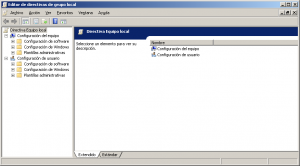
Buscar y activar las directivas que sean de interés. Se proponen las siguientes para “Configuración de equipo”:
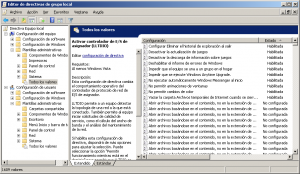
Y estas otras para “Configuración de usuario”:
Para habilitar una regla solo hay que hacer doble click sobre ella y marcar la opción “Habilitar”
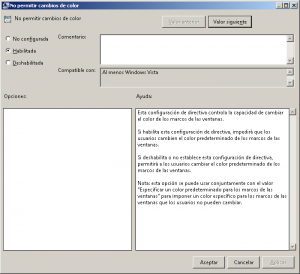
He aquí el listado completo:
|
Configuración |
Ruta de acceso |
| No permitir cambios de color | \Componentes de Windows\Administrador de ventanas del escritorio\Color del marco de las ventanas |
| No permitir animaciones de ventanas | \Componentes de Windows\Administrador de ventanas del escritorio |
| Desactivar la descarga de información sobre juegos | \Componentes de Windows\Explorador de juegos |
| Desactivar la actualización de juegos | \Componentes de Windows\Explorador de juegos |
| Impedir que el equipo se una a un grupo en el hogar | \Componentes de Windows\Grupo en el hogar |
| Deshabilitar el informe de errores de Windows | \Componentes de Windows\Informe de errores de Windows |
| Configurar Eliminar el historial de exploración al salir | \Componentes de Windows\Internet Explorer\Eliminar el historial de exploración |
| Vaciar la carpeta Archivos temporales de Internet cuando se cierre el explorador | \Componentes de Windows\Internet Explorer\Panel de control de Internet\Página Opciones avanzadas |
| Impedir que se ejecute Windows Anytime Upgrade. | \Componentes de Windows\Windows Anytime Upgrade |
| No ejecutar automáticamente Windows Messenger al inicio | \Componentes de Windows\Windows Messenger |
| Quitar advertencias de expiración de horas de inicio de sesión | \Componentes de Windows\Opciones de inicio de sesión de Windows |
| Establecer acción para el momento de expiración de las horas de inicio de sesión | \Componentes de Windows\Opciones de inicio de sesión de Windows |
| No permitir cambios | \Escritorio\Active Desktop |
| Prohibir agregar elementos | \Escritorio\Active Desktop |
| Prohibir a los usuarios la redirección manual de las carpetas de perfiles | \Escritorio |
| Quitar el Asistente para limpieza de escritorio | \Escritorio |
| No agregar recursos compartidos de documentos abiertos recientemente a Ubicaciones de red | \Escritorio |
| No guardar la configuración al salir | \Escritorio |
| Borrar historial de los documentos abiertos recientemente al salir | \Menú Inicio y barra de tareas |
| Borrar lista de programas recientes para nuevos usuarios | \Menú Inicio y barra de tareas |
| No guardar historial de documentos abiertos recientemente | \Menú Inicio y barra de tareas |
| No permitir el anclado de elementos a las Jump List | \Menú Inicio y barra de tareas |
| No permitir el anclado de programas a la barra de tareas | \Menú Inicio y barra de tareas |
| Impedir que los usuarios agreguen o quiten barras de herramientas | \Menú Inicio y barra de tareas |
| Impedir que los usuarios reorganicen las barras de tareas | \Menú Inicio y barra de tareas |
| Deshabilitar Panel de control de pantalla | \Panel de control\Pantalla |
| Ocultar la ficha Configuración | \Panel de control\Pantalla |
| Impedir cambiar la combinación de colores | \Panel de control\Personalización |
| Impedir cambiar el tema | \Panel de control\Personalización |
| Impedir cambiar el estilo visual de ventanas y botones | \Panel de control\Personalización |
| Prohibir seleccionar el tamaño de fuente del estilo visual | \Panel de control\Personalización |
| Impedir cambiar el color y la apariencia de las ventanas | \Panel de control\Personalización |
| Impedir cambiar el fondo de pantalla | \Panel de control\Personalización |
| Impedir cambiar iconos del escritorio | \Panel de control\Personalización |
| Impedir cambiar punteros del mouse | \Panel de control\Personalización |
| Impedir cambiar el protector de pantalla | \Panel de control\Personalización |
| Impedir cambiar sonidos | \Panel de control\Personalización |
| Ocultar «Características de Windows» | \Panel de control\Programas |
| Actualizaciones automáticas de Windows | \Sistema |